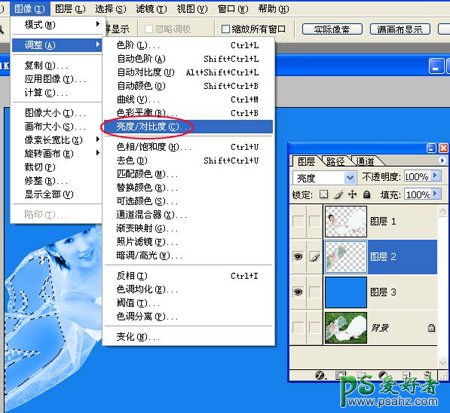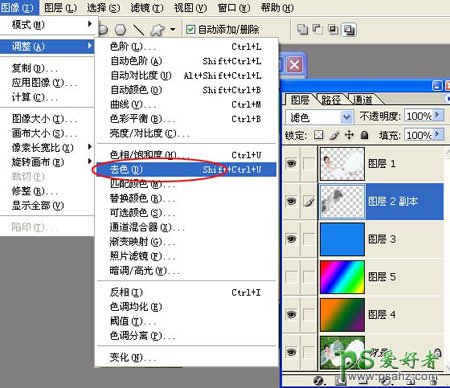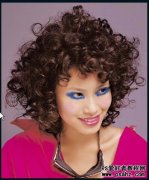当前位置:PS爱好者教程网主页 > PS抠图教程 > 教程
学习用ps钢笔工具和套索工具给白色半透明婚纱抠图。(4)
时间:2023-12-15 15:02 来源:网络 作者:佚名 阅读:次
14、为了让婚纱透明些,就需要调整 “亮度/对比度 ”了。
15、将亮度值调成-15,婚纱明显比上图透明了些。
16、按ctrl+d取消蚂蚁线,让图层1前的眼睛出现,这个婚纱抠图基本完成了。
17、回到图层1,用图章工具修掉衣服边缘处的杂草。
18、用图章工具随意点了几下,最后的效果如图所示:
大家看,婚纱抠出来了!难不难抠呀?只要大家肯动脑筋,同样也是不难的!
补充一点:大家一定要注意,这是一个很重要的补充!如果背景不同,最终效果不满意,可以将透明婚纱层去色,然后改图层模式为“屏幕”(即“滤色”),再用“亮度/对比度”命令根据具体情况稍做调整,效果一样好。
最新教程
推荐教程